Impostazione del server di stampa
Con un server di stampa è possibile ridurre il carico sul computer da cui si stampa. Il server di stampa consente inoltre di installare in rete i driver per ogni computer, evitando di doverli installare su ciascun computer con il CD-ROM. Per impostare un computer in rete come server di stampa, configurare le impostazioni per la condivisione della stampante.
|
IMPORTANTE
|
|
Per eseguire la procedura seguente, accedere al computer con account amministratore.
Potrebbe non essere possibile installare i driver in rete in base al sistema operativo e all'architettura bit (32 bit o 64 bit) del server di stampa e dei computer client.
Quando si implementa un server di stampa in un ambiente di dominio, rivolgersi all'amministratore di rete.
I driver della stampante per SO a 64 bit sono disponibili sul sito Web di Canon.
|
|
NOTA
|
Utilizzo di Gestione ID reparto con un server di stampaDurante l'installazione del driver della stampante, è necessario aggiungere Canon Driver Information Assist Service. Per ulteriori informazioni, vedere la Guida di Installazione MF Driver inclusa nel User Software and Manuals CD-ROM.
|
1
Preparare il User Software and Manuals CD-ROM.
2
Aprire la cartella di stampa. Visualizzazione della cartella stampante
3
Fare clic con il pulsante destro del mouse sull'icona della stampante, quindi fare clic su [Proprietà stampante] (o [Proprietà]).
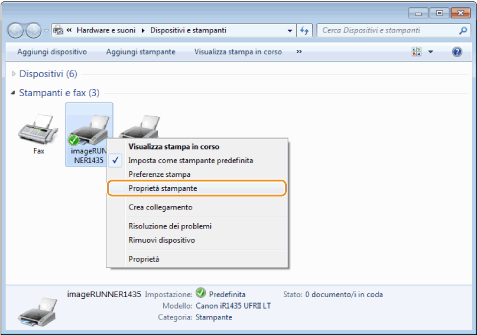
4
Fare clic sulla scheda [Condivisione], selezionare [Condividi la stampante] e immettere il nome condiviso della macchina.
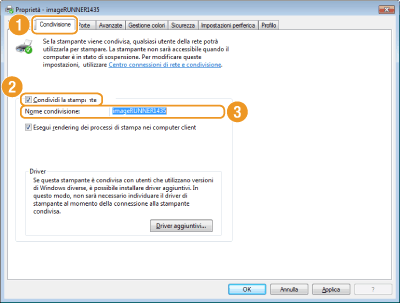
NOTA:
Quando viene visualizzato [Modifica opzioni condivisione]
Fare clic su [Modifica opzioni condivisione]. Se viene visualizzata la finestra di dialogo [Controllo dell'account utente], fare clic su [Sì] (o [Continua]).
Quando viene visualizzato [Modifica opzioni condivisione]
Fare clic su [Modifica opzioni condivisione]. Se viene visualizzata la finestra di dialogo [Controllo dell'account utente], fare clic su [Sì] (o [Continua]).
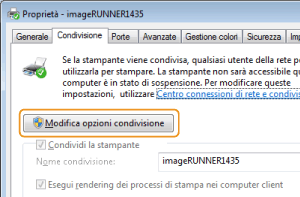
5
Installare driver aggiuntivi in base alle esigenze.

Questa operazione è necessaria se si desidera installare i driver stampante in altri computer con diversa architettura di bit tramite il server di stampa.
|
1
|
Fare clic su [Driver aggiuntivi].
|
||||||
|
2
|
Selezionare la casella di controllo per l'architettura di bit utilizzata da altri computer e fare clic su [OK].
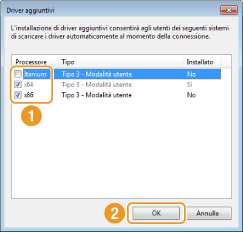 Selezionare driver aggiuntivi di seguito, in base al sistema operativo del server di stampa.
NOTA:
Se non si è certi della versione a 32 bit o 64 bit del sistema operativo Windows Vista/7/8/8.1/Server 2008/Server 2012, vedere Controllo dell'architettura bit.
|
||||||
|
3
|
Inserire il User Software and Manuals CD-ROM nel lettore del computer, fare clic su [Sfoglia] per specificare la cartella contenente i driver stampante, quindi fare clic su [OK].
Se il server di stampa è in un sistema operativo a 32 bit, selezionare le cartelle [DRIVERS]
 [XXXXXX]* [XXXXXX]*  [32bit] [32bit]  [Driver] nel CD-ROM in dotazione. [Driver] nel CD-ROM in dotazione.Se il server di stampa è in un sistema operativo a 64 bit, selezionare le cartelle [DRIVERS]
 [XXXXXX]* [XXXXXX]*  [x64] [x64]  [Driver] salvate nel computer. [Driver] salvate nel computer.* Per [XXXXXX], selezionare la lingua desiderata.
|
||||||
|
4
|
Seguire le istruzioni su schermo per installare i driver.
|
6
Fare clic su [OK].
Installazione dei driver stampante su un computer tramite il server di stampa
1
Individuare la stampante condivisa nel server di stampa. Visualizzazione delle stampanti condivise nel server di stampa
2
Fare doppio clic sulla stampante condivisa.
3
Seguire le istruzioni su schermo per installare i driver.